Garmin Forerunner 255は、簡単に画面キャプチャーが出来ます。LIGHTとBACKを同時に押すだけです。

英語のホームページでGarmin Forerunner 265の画面キャプチャーの方法を探すと、Garmin Forerunner 265もGarmin Forerunner 255と同じの操作で出来る書いてありますが、出来ません。早速解決しましょう。
ショートカットを設定する
Garmin Forerunner 255は、初期値としてLIGHTとBACKを同時に押すと画面キャプチャーになっています。
Garmin Forerunner 265は、自分でショートカットを設定する必要があります。初期値では「LIGHTとBACKの同時押し」は、「なし」です。何に設定しても良いですが、LIGHTとBACKを同時に押すと画面キャプチャーにします。
UPを長押しします。

DOWNを連打して一番下のシステムに移動し、STARTで決定です。

DOWNを連打して「ショートカット」まで移動し、STARTで決定です。

初期値では「オフ」になっています。BACK + LIGHTに合わせてSTARTで決定です。

「スクリーンショット」まで移動してSTARTで決定です。以上で画面キャプチャーができるようになります。

スクリーンショットのやり方について
実は、LIGHTとBACKを同時に押すだけです。

上手くできると、以下の画面が表示されます。

パソコンとガーミンを充電ケーブルで接続します。Windowsの場合は、接続しただけで最初からアクセスできます。
PC\Forerunner 265\Internal Storage\GARMIN\ScreenShotに画像ファイルがあります。
「PC」⇒「Internal Storage」とクリックします。
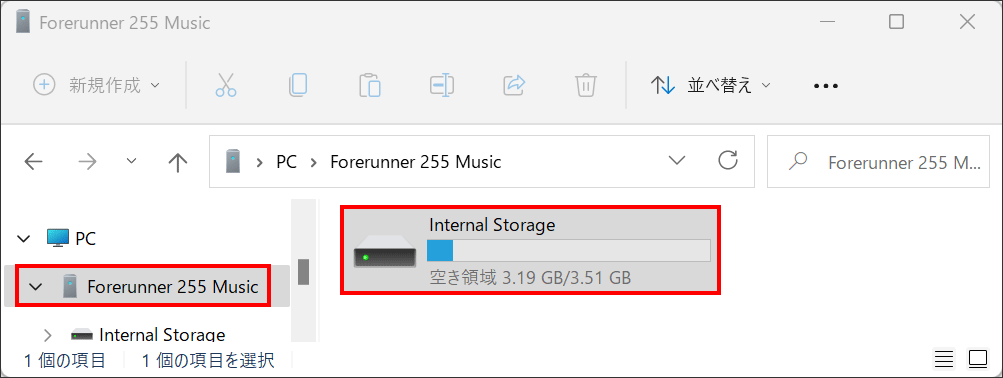
「GARMIN」をダブルクリックします。
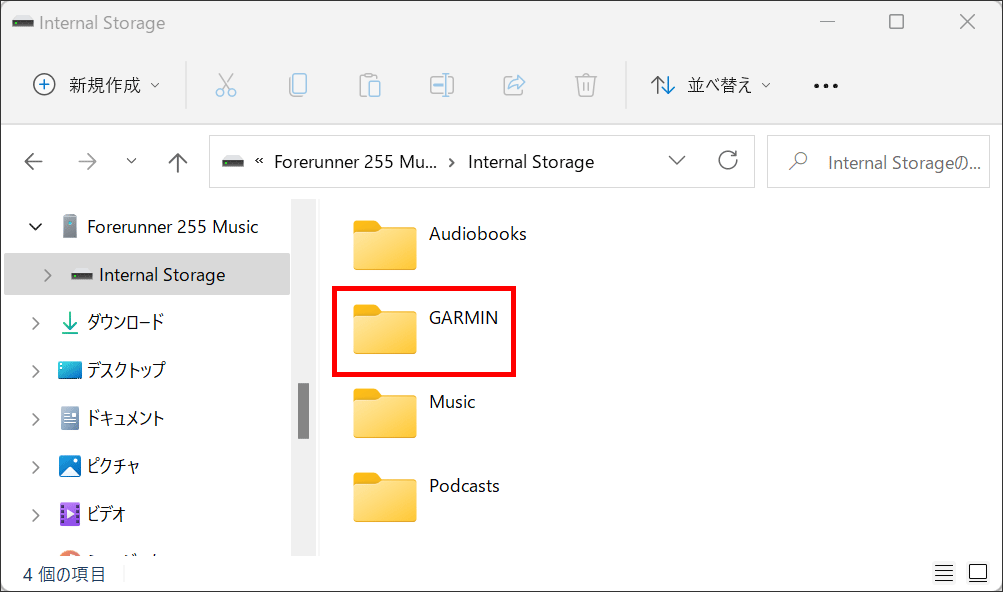
たくさんファイルがありすぎるので「scr」と素早く入力して導きだすと良いでしょう。
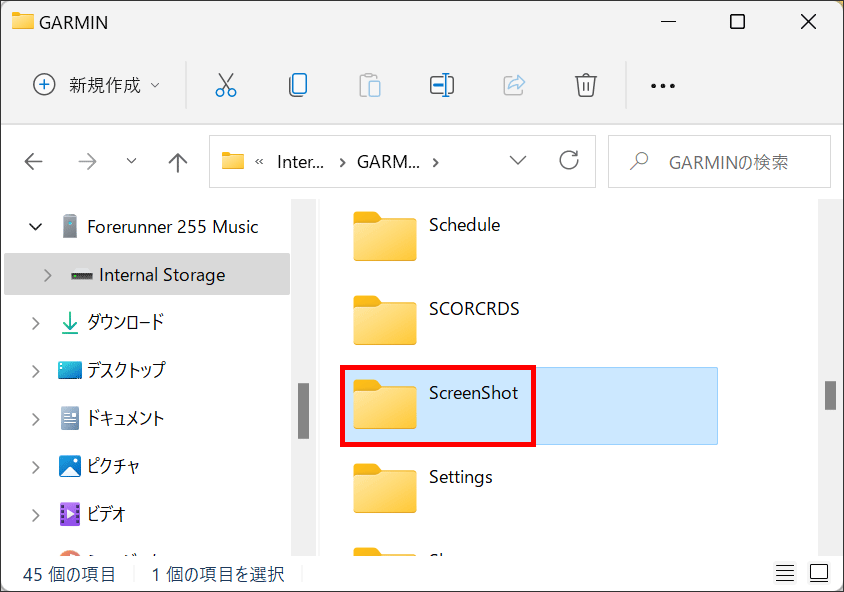
PC\Forerunner 255 Music\Internal Storage\GARMIN\ScreenShotに画像ファイルがあります。
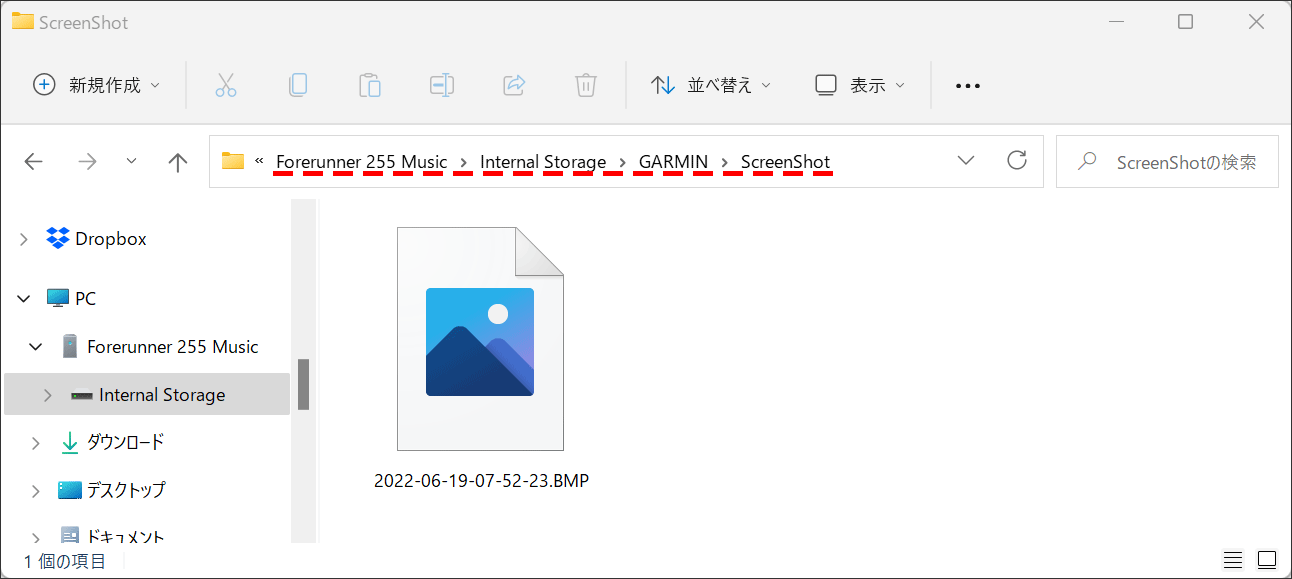
416×416のBMP形式で保存されています。
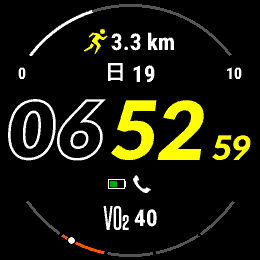
キャプチャーだと表示されない部分も写っています。

面白いですね!

まとめ:わざわざスマホで撮影する必要なし
Garmin Forerunner 255は、初期値でLIGHTとBACKを同時に押すだけです。
Garmin Forerunner 265は、ショートカットキーを設定してから実施しましょう。


